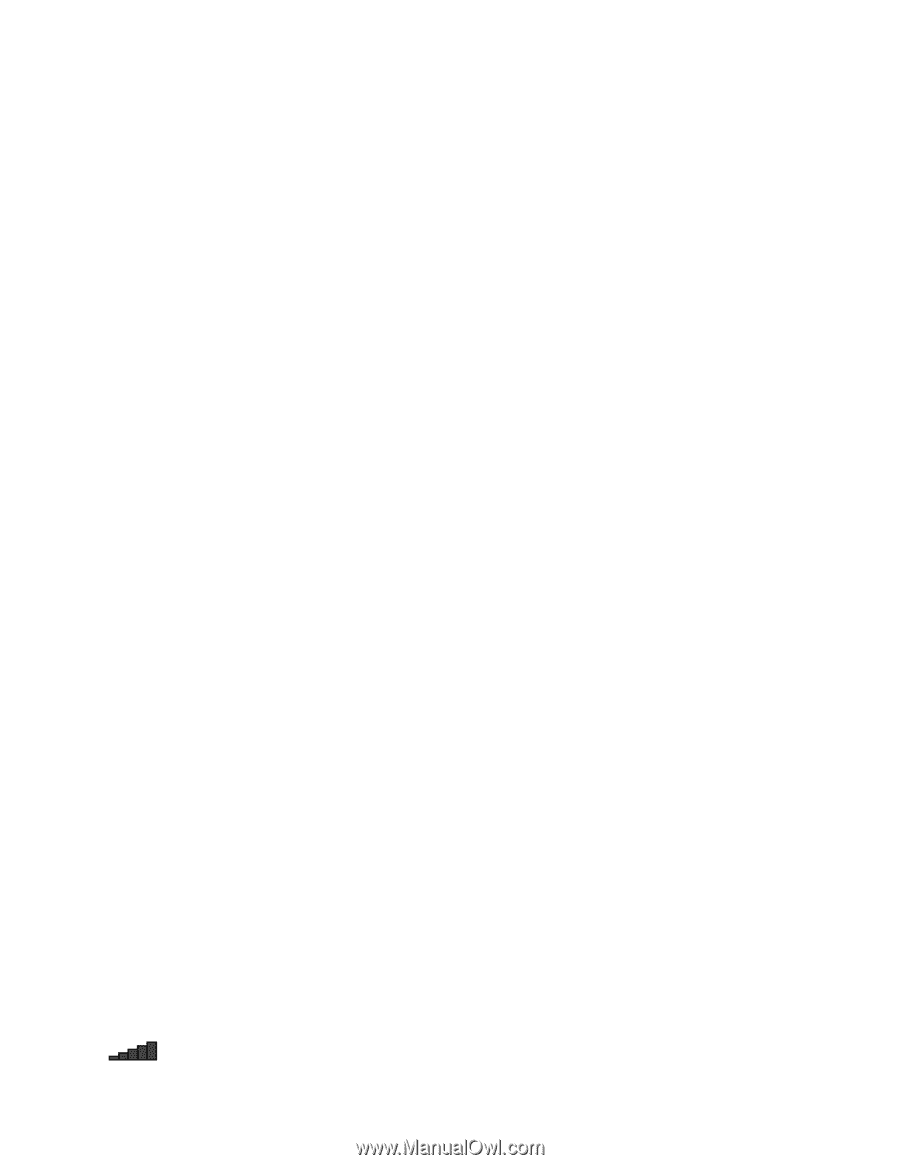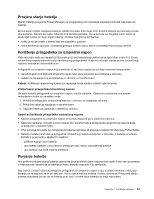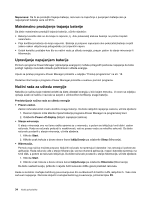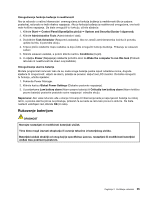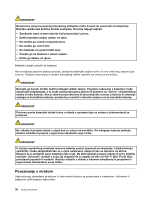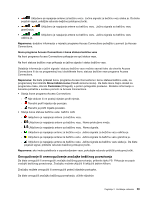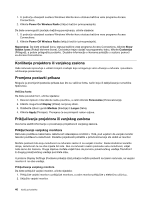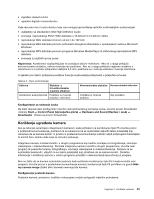Lenovo ThinkPad Edge E425 (Bosnian) User Guide - Page 56
Korištenje tehnologije Bluetooth, Provjera statusa bežične veze, program Access Connections.
 |
View all Lenovo ThinkPad Edge E425 manuals
Add to My Manuals
Save this manual to your list of manuals |
Page 56 highlights
• Da bi se omogućila najbolja veza bežične LAN značajke, otvorite zaslon računala po kutom malo većim od 90 stupnjeva. • Ako na računalu koristite značajku bežičnog povezivanja (standard 802.11) istodobno s mogućnošću Bluetooth, brzina prijenosa podataka može biti sporija, što pak može utjecati na brzinu bežičnog povezivanja. Postava bežične mreže Da biste za komunikaciju koristili ugrađenu karticu za bežično povezivanje (standard 802.11), pokrenite program Access Connections. Napomena: Prije početka postave bežičnih mrežnih veza pomoću programa Access Connections, od mrežnog administratora zatražite naziv mreže (SSID) i svoje podatke za šifriranje. Program za pomoć pri povezivanju Access Connections može na zahtjev jednostavno omogućiti jednu mrežnu karticu, a onemogućiti druge. Nakon postave bežične mrežne veze pomoću tog programa možete jednostavno promijeniti mrežne postavke. Korištenje tehnologije Bluetooth Ako je računalo opremljeno integriranim Bluetooth značajkama, možete ih omogućiti ili onemogućiti pritiskom na tipku F9. Ako pritisnete tipku F9, prikazuje se popis bežičnih značajki. Možete omogućiti ili onemogućiti Bluetooth značajke jednim klikom. Da biste konfigurirali Bluetooth uređaj ili upravljali postavkama veze, možete koristiti odjeljak Bluetooth Devices (Bluetooth uređaji) na upravljačkoj ploči. Da biste pristupili odjeljku Bluetooth uređaji na upravljačkoj ploči, kliknite Start ➙ Control Panel (Upravljačka ploča) ➙ Hardware and Sound (Hardver i zvuk) ➙ Devices and Printers (Uređaji i pisači). Da biste podatke poslali na uređaj s podrškom za Bluetooth, učinite sljedeće: 1. Desnom tipkom miša kliknite podatke koje želite poslati. 2. Odaberite Send To ➙ Bluetooth Devices (Pošalji na Bluetooth uređaje). Detalje potražite u sustavu pomoći za operacijski sustav Windows. Napomena: Ako na računalu koristite značajku bežičnog povezivanja (standard 802.11) istodobno s mogućnošću Bluetooth, brzina prijenosa podataka može biti sporija, što pak može utjecati na brzinu bežičnog povezivanja. Provjera statusa bežične veze Status bežične veze računala možete provjeriti putem mjerača programa Access Connections na programskoj traci ili putem ikone programa Access Connections i ikone statusa bežične veze na programskoj traci. Mjerač Access Connections Mjerač programa Access Connections na programskoj traci prikazuje jačinu signala i status bežične veze. Napomena: da bi se na programskoj traci prikazao mjerač programa Access Connections, pogledajte sustav pomoć za Access Connections. Detaljnije informacije o jačini signala i statusu bežične veze možete saznati tako da otvorite Access Connections ili desnom tipkom miša kliknite mjerač programa Access Connections na programskoj traci pa odaberete View Status of Wireless Connection (Prikaz statusa bežične veze). Stanja mjerača programa Access Connections: bežični LAN • Isključeno je napajanje antene za bežičnu vezu ili nema signala. 38 Vodič za korisnike